Wachtwoorden zijn goed voor de beveiliging van gegevens, maar in het geval van een iPhone waarbij je je wachtwoord vergeet, door herhaaldelijk een verkeerde toegangscode in te voeren, wordt je telefoon onbruikbaar gemaakt en moet je alles wissen om hem te ontgrendelen.
Dit impliceert dat je gegevens en instellingen verloren gaan waneer je geen backup hebt gemaakt.
Om dit probleem met gemak op te lossen, zal dit artikel je de weg wijzen naar de verschillende manieren die je kunt gebruiken om je iPhone te herstellen en met gemak op de juiste manier te wissen, vooral met een hulpmiddel van derden, LockAway.
- Haast je niet om je wachtwoord te raden
- Ontgrendel iPhone via computer
- Wis je iPhone met de iTunes herstelmodus
- Wissen via Zoek mijn telefoon
- Wis iPhone via LockAway
- Herstel je gegevens en instellingen
De toegangscode van je iPhone herstellen.
Het vergeten van de toegangscode van je telefoon geeft een rilling van spanning en bezorgdheid, dit kan je slechte en overhaaste beslissingen laten nemen in een poging hem terug te krijgen.
De onderstaande stappen wijzen je de weg over wat je moet doen als je de toegangscode van je iPhone bent vergeten.
Stap 1: Haast je niet om je wachtwoord te raden
Veel mensen haasten zich om hun wachtwoord te raden wanneer ze het vergeten zijn, dit is riskant want met een iPhone wordt het toestel gemakkelijk onbruikbaar gemaakt.
Het eerste wat je moet doen is ontspannen en de tijd nemen om de best passende gok van je wachtwoord te herinneren. Zo verspil je uiteindelijk niet je proefpogingen.
De meeste oplossingen voor het herstellen van de toegangscode van je iPhone eindigen met het wissen van je gegevens en vertrouwen er dus op dat je een reservekopie gemaakt hebt, want je iPhone toegangscode herstellen is weliswaar eenvoudig maar de gegevens en instellingen herstellen is bijna onmogelijk tenzij je een reservekopie hebt.
Stap 2: iPhone ontgrendelen via computer
Voordat je besluit je gegevens helemaal te wissen, kun je proberen ze met je computer te ontgrendelen via iTunes of Apple Finder. De onderstaande stappen kunnen je daarbij helpen.
Als je iPhone met je Mac gesynchroniseerd werd doe je het volgende:
- Gebruik een lightningkabel, verbind je iPhone met je Mac.
- Open Finder, in de zijbalk onder locaties, selecteer je toestel.
- Van de balk bovenaan, selecteer algemeen. Scroll naar beneden en kies onder "Back-ups herstellen".
Al je back-ups worden getoond, kies die om te herstellen en als je je Mac wachtwoord hebt ingevoerd, klik je op restore. Je gegevens worden hersteld en de toegangscode verwijderd en je kunt nu een nieuwe instellen.
Deze methode is echter alleen toepasbaar als je je iPhone met je computer gesynchroniseerd had en er een back-up van je gegevens bestaat, anders werkt het niet.
Als je een Windows computer gebruikt en je had je iPhone met iTunes gesynchroniseerd, doe dan het volgende:
- Verbind je iPhone via een lightningkabel met je computer.
- Open iTunes, als je om een wachtwoord gevraagd wordt probeer dan verbinding te maken met een andere computer, zo niet wacht dan gewoon tot je iPhone gesynchroniseerd is door iTunes.
- Als de synchronisatie voltooid is, klik je op "Restore iPhone" en laat het proces voltooien.
- Als het voltooid is verschijnt het iOS installatiescherm, klik op "Restore from iTunes Back-up" en kies je laatste reservekopie om van te herstellen.
Met deze methode wordt je toegangscode verwijderd, stel daarna simpelweg een nieuwe in. Als geen van de bovenstaande oplossingen werkte, ga dan verder met stap 3.
Stap 3: Wis je iPhone met de iTunes herstelmodus
Om je telefoon te wissen, moet je een computer in de buurt hebben en een voorafgaande back-up van je gegevens en instellingen.
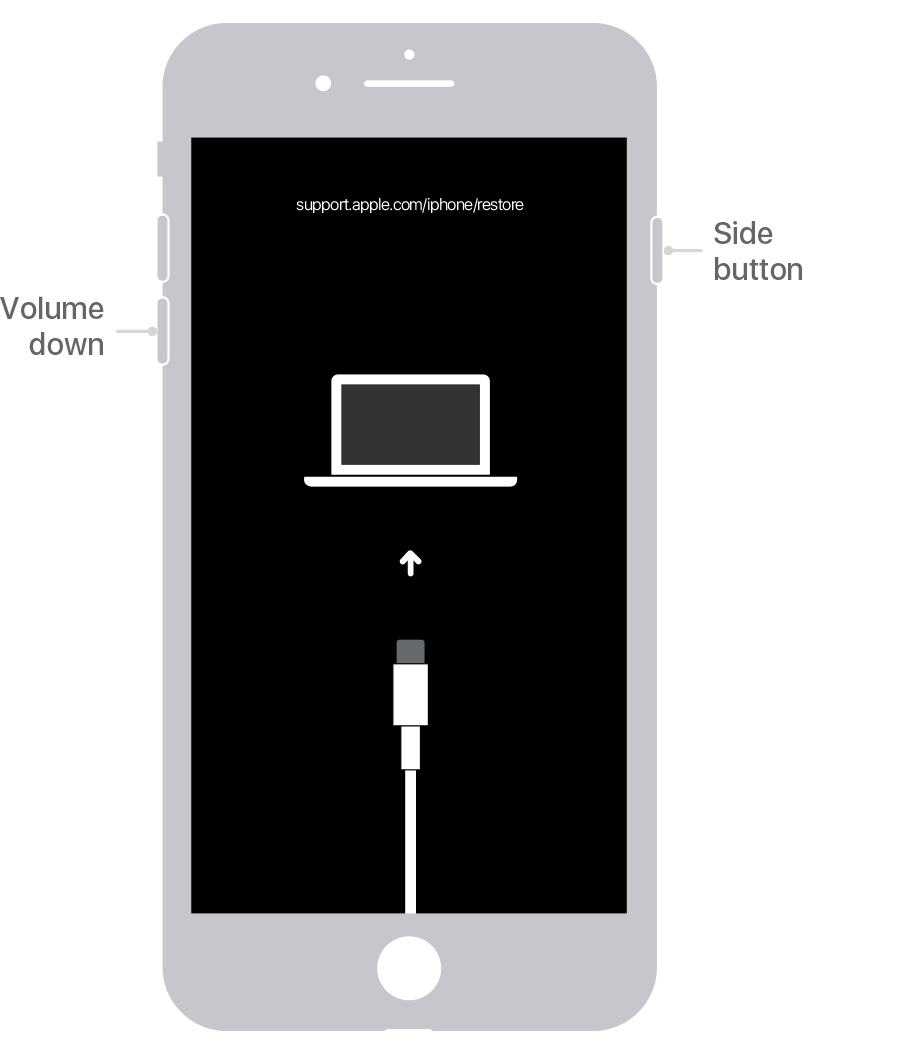
De herstelmodus werkt voor alle iPhone generaties, de volgende stappen leiden je door deze stap:
- Terwijl je toestel nog niet met de computer verbonden is, druk je de zijknop en de volumeknop lang in, zodra de schuifbalk verschijnt, sleep je hem om je toestel uit te schakelen. Verbind je iPhone met je computer, terwijl je de zijknop ingedrukt houdt, tot het herstelmodus-scherm verschijnt.
- Vanaf je computer zoek je je iPhone op en tik op herstel. De benodigde software wordt gedownload. Duurt het echter langer dan 15 minuten, dan wordt de herstelmodus afgesloten. Herhaal dan simpelweg de bovenstaande procedures.
Maar als het gelukt is, hoef je nu alleen nog maar te wachten tot het proces voltooid is, zodat je je iPhone weer kunt instellen en gebruiken.
Stap 4: wissen via Zoek mijn telefoon
Als je geen computer hebt, kun je toch je wachtwoord verwijderen door via een andere iPad of iPhone in te loggen op je iCloud account.

Dit werkt beter als je laatste back-up op iCloud niet meer dan een paar uur geleden was.
- Ga naar iCloud.com en meld je aan bij je account.
- Onder Zoek mijn iPhone, selecteer je iPhone.
- Klik op iPhone wissen. Je telefoon wordt gewist en de toegangscode verwijderd.
- Als je klaar bent, stel je het toestel in, en herstel je vanaf je iCloud back-up al je gegevens en instellingen. Mits er een back-up bestaat, herstelt je iPhone zijn vorige vorm.
Stap 5: Wis je iPhone via LockAway
De bovenstaande methoden garanderen geen herstel van je iPhone toegangscode of gegevens. Bovendien zijn ze ingewikkeld en totaal gegevensverlies is gemakkelijk.
Een beter alternatief is het gebruik van Mobitrix LockAway, een effectief en professioneel hulpmiddel om wachtwoordherstel op te lossen.

LockAway stelt mensen in staat hun iPhones praktisch te ontgrendelen en daarbij gaan geen gegevens verloren. LockAway heeft verschillende functies en voordelen, zoals hieronder uitgelegd, die het een betere keuze maken.
- Het is gemakkelijk, met slechts drie stappen kun je meteen de iPhone toegangscode verwijderen.
- Het is effectief, want het kan op elk moment de wachtwoorden op je iPhone omzeilen.
- Het is veilig, je kunt je iPhone thuis gemakkelijk en zonder hulp ontgrendelen.
- Het is niet nodig om iTunes te gebruiken, het is heel gemakkelijk in gebruik.
LockAway kan wachtwoorden verwijderen zoals; FaceID, Alfanumerieke wachtwoorden, Touch ID, en 4-6-cijferige wachtwoorden.
Om LockAway te gebruiken volg je de instructievideo en doe je het volgende:
- Verbind je iPhone met de computer
- Selecteer de ontgrendelingsmodus
- Verwijder het slot van je iPhone
Stap 6: Herstel je gegevens en instellingen
Om je gegevens te herstellen, moet je een eerdere back-up op iCloud hebben.
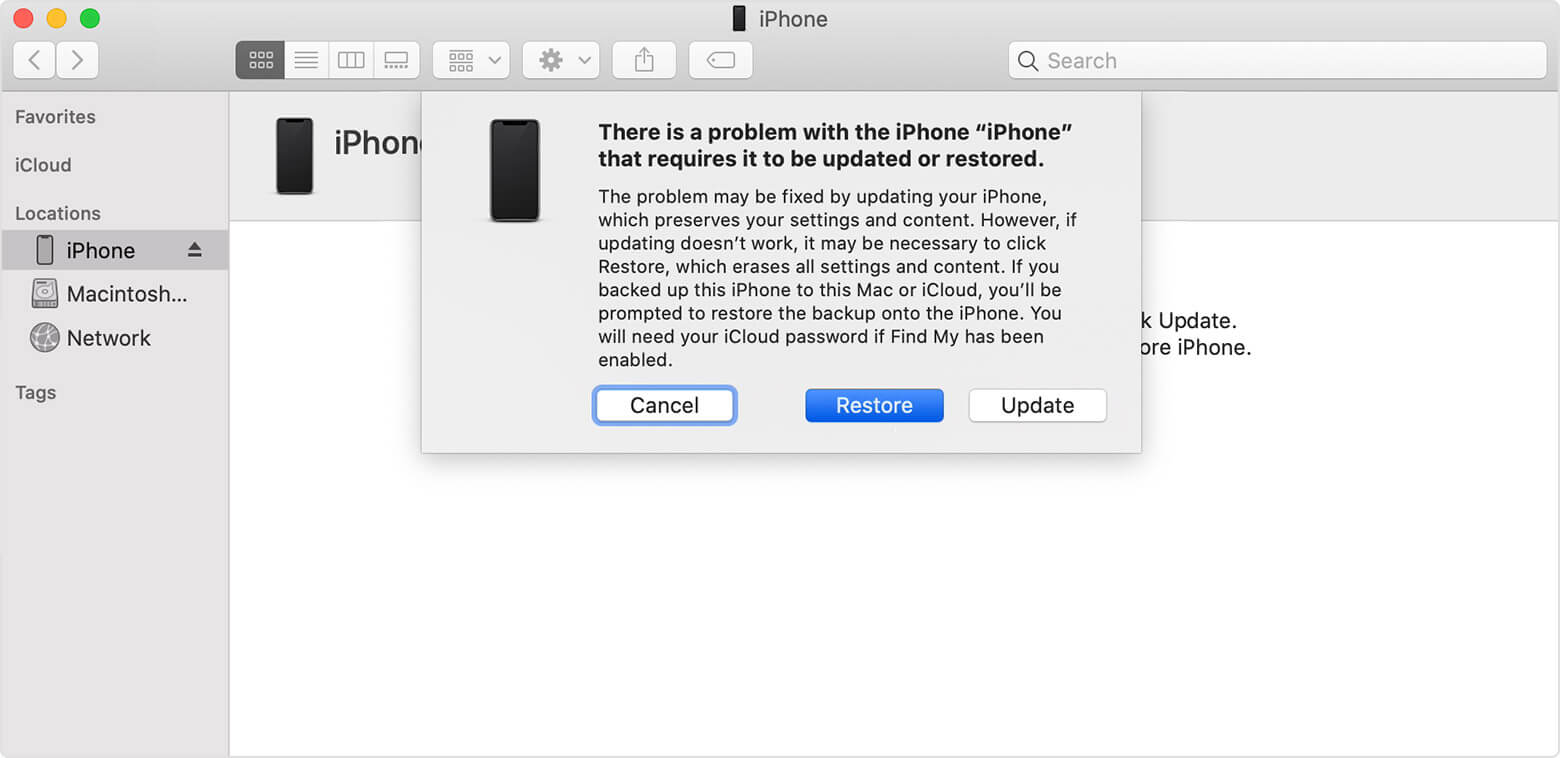
Om van iCloud te herstellen:
- Open instellingen en tik op algemeen, onderaan klik je op, reset.
- Klik op "Wis alle inhoudsinstellingen" bevestig om nu te wissen en klik op iPhone wissen
- Voer je Apple ID wachtwoord in en klik op wissen
- Wacht tot de voortgangsbalk met het Apple logo klaar is
- Als je iPhone opnieuw opstart, meld je je met je Apple ID aan bij iCloud
- Onder Apps en gegevens, klik op "Herstellen uit iCloud-back-up"
- Selecteer de te herstellen back-up en herstel
Samenvatting
Samenvattend geeft dit artikel een gids over hoe je kunt herstellen als je je iPhone toegangscode vergeten bent. Het gaat in op de don'ts, zoals je niet haasten om je wachtwoord te raden, en geeft suggesties voor de toekomst, zoals de noodzaak van voortdurende back-ups.
Het artikel biedt ook een beter alternatief, Mobitrix LockAway, om je te helpen bij het herstellen van je vergeten iPhone toegangscode.
